Outlook 2016: ตั้งค่าบัญชีอีเมล Google และ Microsoft

Outlook 2016 จะเป็นเรื่องใหม่สำหรับทุกคนที่มีการเปิดตัวผลิตภัณฑ์ใหม่ของ Microsoft และสำหรับ Outlook คุณจะต้องรู้วิธีตั้งค่าอีเมลของคุณ
เนื่องจากมี Office รุ่นใหม่เพียงเราคิดว่าเราจะเริ่มครอบคลุม Outlook 2016 ตั้งแต่พื้นฐานเช่นการตั้งค่าบัญชีไปจนถึงสถานการณ์เชิงลึกเช่นการตั้งค่ากฎ
วันนี้เราจะทำเรื่องง่ายขึ้นส่วนสำคัญของ Outlook 2016 ซึ่งกำหนดให้คุณต้องตั้งค่า Gmail หรือหนึ่งในบัญชีที่กว้างขวางของ Microsoft จาก @Outlook, @Live หรือบัญชี @Hotmail นอกจากนี้เราจะดูวิธีตั้งค่า Gmail ของคุณด้วยการเปิดใช้งานการตรวจสอบสิทธิ์แบบสองปัจจัย
ตั้งค่า Gmail ใน Outlook 2016
การเพิ่มบัญชีอีเมลของคุณนั้นค่อนข้างง่ายมันอยู่ใน Microsoft Office เวอร์ชันล่าสุด สำหรับบัญชีฟรีส่วนใหญ่เช่น Yahoo หรือ Gmail คุณเพียงแค่ป้อนชื่อที่อยู่อีเมลและรหัสผ่านของคุณ Outlook จะกำหนดค่าบัญชีส่วนใหญ่โดยอัตโนมัติยกเว้นในกรณีที่ไม่ค่อยเกิดขึ้นซึ่งคุณจะต้องกำหนดการตั้งค่าด้วยตนเอง
คลิกที่แท็บไฟล์บน Ribbon จากนั้นเลือกเพิ่มบัญชี
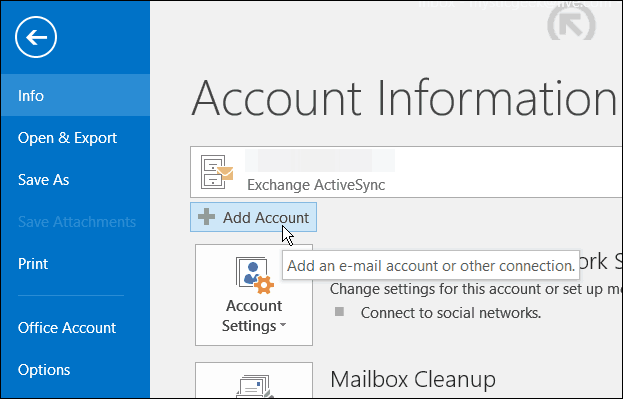
ป้อนชื่อที่อยู่อีเมลและรหัสผ่านของคุณสองครั้งแล้วคลิกถัดไป
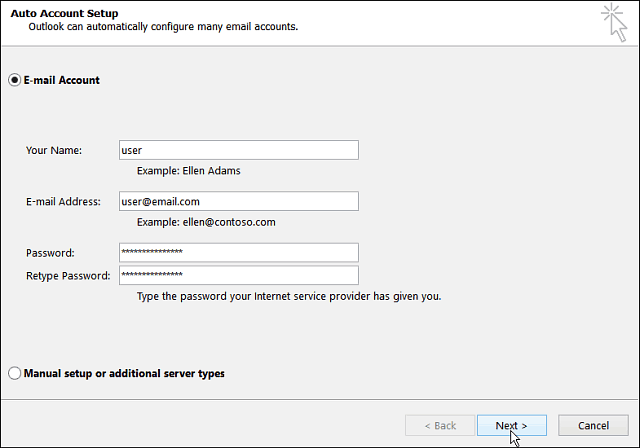
จากนั้นรอในขณะที่ข้อมูลรับรองบัญชีของคุณได้รับการยืนยัน คุณอาจต้องพิมพ์รหัสผ่านของคุณเป็นครั้งที่สองหากเป็นเช่นนั้นเพียงตรวจสอบให้แน่ใจว่าได้ทำเครื่องหมายในช่องเพื่อจำข้อมูลประจำตัวของคุณ
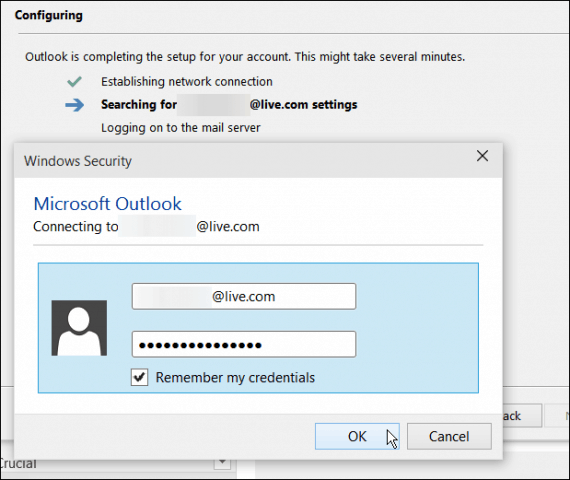
บัญชี Google ที่มีการตรวจสอบสิทธิ์แบบสองปัจจัย
หากคุณเปิดใช้งานการรับรองความถูกต้องด้วยสองปัจจัยด้วยบัญชี Google ของคุณซึ่งเราขอแนะนำเป็นอย่างยิ่งคุณจะต้องสร้างรหัสผ่านเฉพาะแอปเพื่อเพิ่มบัญชีของคุณและป้อนแทนรหัสผ่านอีเมลปกติของคุณ
หากต้องการสร้างรหัสผ่านเฉพาะแอปให้ไปที่รหัสผ่าน Google App และลงชื่อเข้าใช้หากคุณยังไม่ได้ใช้ จากนั้นเลือกเมนูแบบเลื่อนลง เมล> คอมพิวเตอร์ Windows จากนั้นคลิกสร้าง
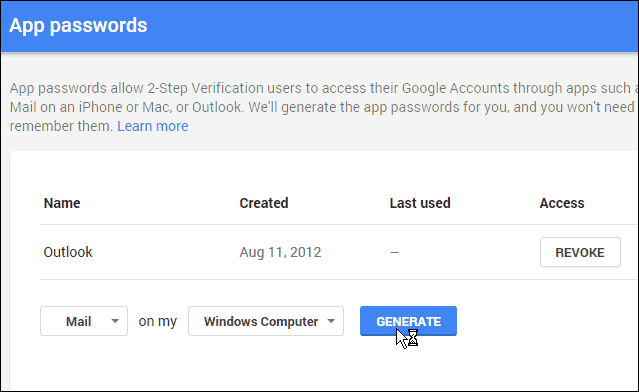
จากนั้นรหัสผ่าน 16 ตัวจะถูกสร้างขึ้นสำหรับคุณ
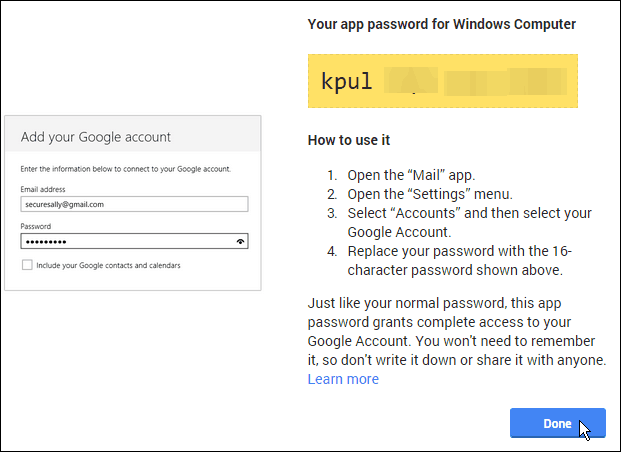
ย้อนกลับไปใน Outlook พิมพ์รหัสผ่านตัวอักษรที่สร้างขึ้นและตรวจสอบให้แน่ใจว่าได้ตรวจสอบตัวเลือกเพื่อบันทึกลงในรายการรหัสผ่านของคุณ
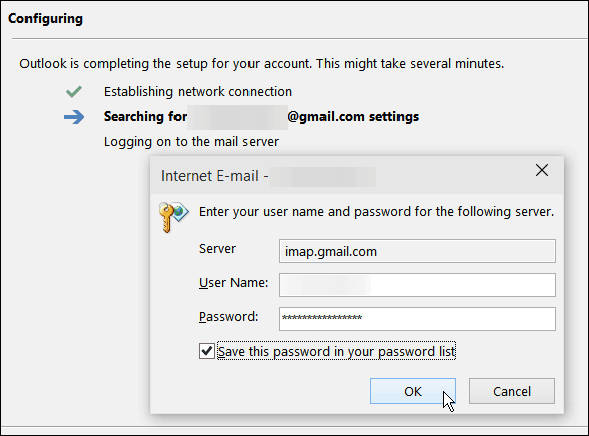
หลังจากคุณตั้งค่าอีเมลใน Outlook แล้วให้สร้างอย่าลืมเริ่มต้นทดสอบคุณสมบัติใหม่บางอย่าง หนึ่งที่เราครอบคลุมเมื่อเร็ว ๆ นี้ที่คุณควรตรวจสอบคือ: การใช้สิ่งที่แนบมาที่ทันสมัยในการดูตัวอย่างของ Outlook 2016










ทิ้งข้อความไว้